Sono sicuro di non essere solo qui, ma oltre a perdere momentaneamente un bambino al supermercato, non sono mai stato più spaventato di recente di quando pensavo di aver perso il telefono. Potresti pensare che sia un'iperbole o un commento ridicolo sui tempi moderni, ma pensa a tutto ciò che è sui nostri telefoni in questi giorni: carte di credito e dati bancari, foto di famiglia, informazioni aziendali e Di Più. Per fortuna i grandi player come Google e Samsung hanno funzionalità integrate che ti consentono di localizzare il tuo telefono, eseguirne il ping e persino cancellarne i dati se necessario. Ti mostrerò come utilizzare Trova il mio cellulare di Samsung e Trova il mio dispositivo di Google per tenere sotto controllo i tuoi dispositivi in modo da avere il controllo, anche quando non sono in tuo possesso.
Come configurare Trova il mio cellulare sul tuo telefono Galaxy
Ti incoraggio vivamente a verificare di aver abilitato Trova il mio cellulare sul tuo telefono Galaxy in modo che se perdi il tuo dispositivo, puoi individuarlo rapidamente. Ecco come assicurarti di essere coperto.
- Cerca sul tuo dispositivo il file Trova la mia app mobile (è lì, ma non apparirà nel tuo cassetto delle app).
-
Tocca Trova il mio cellulare.
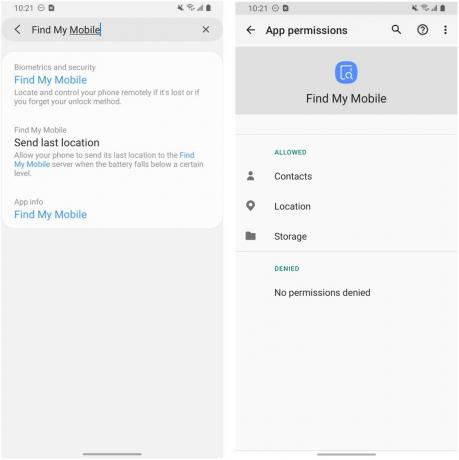 Fonte: Android Central
Fonte: Android Central - Assicurati di consentire all'app di accedere al tuo file Contatti, Posizionee dispositivo Conservazione.
- Apri il Menu principale delle impostazioni.
- Scorri verso il basso e tocca Biometria e sicurezza.
-
Assicurati che il file Trova il mio cellulare è acceso.
 Fonte: Android Central
Fonte: Android Central - Tocca il file Trova il mio collegamento mobile.
- Assicurati che il tuo account sia corretto in questa schermata e attiva Sblocco remoto e Invia ultima posizione.
-
Quando attivi lo sblocco remoto, un popup ti chiederà se desideri eseguire il backup del PIN. Rubinetto Essere d'accordo.
 Fonte: Android Central
Fonte: Android Central
Da quest'ultima schermata, puoi aprire Trova il mio cellulare nel browser del tuo telefono, ma se perdi il telefono, non sarà di grande aiuto. Successivamente, vedremo come individuare il tuo dispositivo da un altro dispositivo o dal browser del tuo computer.
Come utilizzare Trova il mio cellulare di Samsung sul Web per individuare il tuo telefono Galaxy
- genere findmymobile.samsung.com nel browser web del tuo computer.
- Accesso al tuo account. Qui dovresti vedere un elenco dei tuoi dispositivi Samsung, su cui puoi fare clic per vedere la loro posizione attuale.
-
Se il tuo dispositivo è smarrito o smarrito, puoi fare clic su diverse azioni sul lato destro della pagina (Anello, Blocca, Traccia posizione, Cancella dati, Backup, Recupera chiamate / messaggi, Sblocca, Prolunga la durata della batteria o Imposta tutori).
 Fonte: Android Central
Fonte: Android Central -
Clicca sul impostazioni link sulla navigazione a sinistra per Scarica i dati personali o Cancella i dati personali.
 Fonte: Android Central
Fonte: Android Central -
Clicca sul menu a tre punti a destra del nome del dispositivo su modificare il nickname del dispositivo o rimuoverlo dal tuo account.
 Fonte: Android Central
Fonte: Android Central
Non dimenticare di aggiungere ai preferiti findmymobile.samsung.com e assicurati di utilizzare una password forte, univoca e sicura. L'ultima cosa che vuoi se il tuo dispositivo manca è che qualcun altro possa accedere a questo portale.
Come utilizzare Trova il mio dispositivo di Google sul Web per individuare il tuo telefono Galaxy
Oltre al servizio Trova il mio dispositivo Samsung, puoi anche usufruire del servizio Trova il mio dispositivo di Google, se preferisci. Ecco come.
-
genere myaccount.google.com nel browser web del tuo computer.
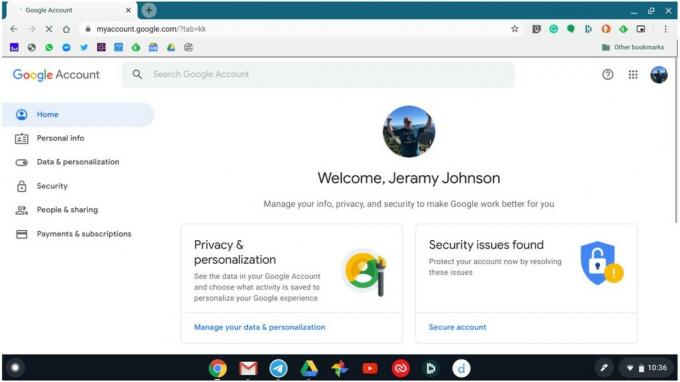 Fonte: Android Central
Fonte: Android Central - Clicca sul Sicurezza link nella barra di navigazione a sinistra.
- Scorri verso il basso fino al file I tuoi dispositivi sezione.
-
Clicca sul Trova un dispositivo smarrito collegamento.
 Fonte: Android Central
Fonte: Android Central -
Trova il dispositivo che ti manca e cliccaci sopra.
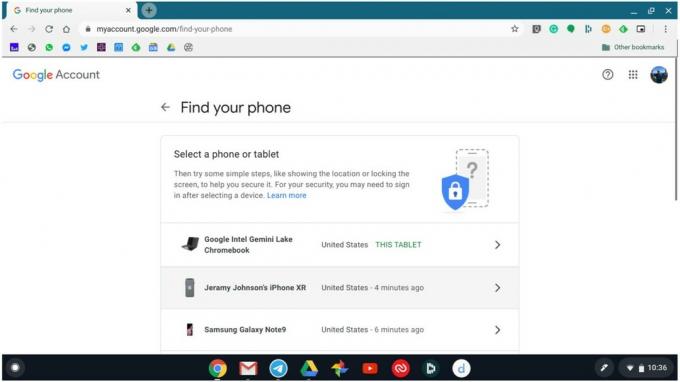 Fonte: Android Central
Fonte: Android Central -
Clicca su Squillare o Individuare per trovare il tuo dispositivo.
 Fonte: Android Central
Fonte: Android Central -
Clicca su Passo successivooppure scorri verso il basso e scegli tra le altre opzioni di sicurezza. Puoi controllare gli eventi di sicurezza recenti per attività sospette, bloccare il telefono, provare a chiamare il telefono, disconnetterti dal telefono, contattare il tuo operatore o prendere in considerazione la cancellazione del dispositivo.
 Fonte: Android Central
Fonte: Android Central
Il bello del servizio di Google è che puoi gestire più dispositivi di diversi produttori in un unico posto. Lo svantaggio è che potresti non essere in grado di riprendere il massimo controllo sui dispositivi di alcuni produttori (come i prodotti Apple, ad esempio).
Se sei interessato a saperne di più su questa e altre informazioni sull'account Google, consulta il nostro Trova la guida del mio dispositivo.
Le nostre migliori scelte di attrezzature
Se il tuo telefono Samsung Galaxy si sente un po 'lungo nel dente, o se il tuo telefono lo è stato davvero perso o rubato (il cielo non voglia!), dai un'occhiata all'eccellente programma di permuta di Samsung e prendi quello che pensiamo sia il miglior telefono del 2020 fino ad oggi.
Jeramy Johnson
Jeramy è orgoglioso di aiutare Keep Austin Weird e adora fare escursioni nelle colline del Texas centrale con un taco per la colazione in ogni mano. Quando non scrive di gadget per la casa intelligente e dispositivi indossabili, difende la sua relazione con i suoi assistenti vocali intelligenti alla sua famiglia. Puoi seguirlo su Twitter all'indirizzo @jeramyutgw.
